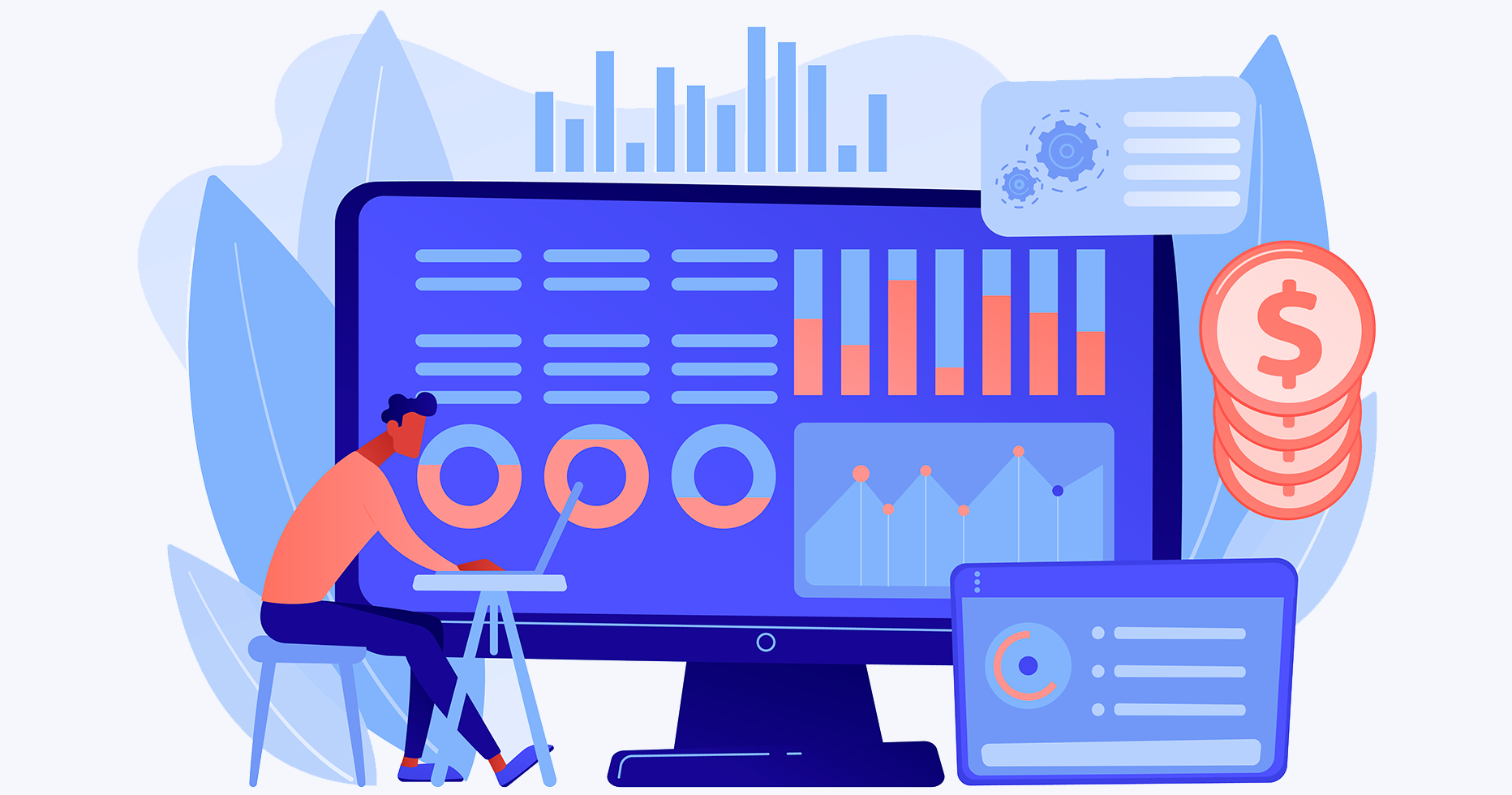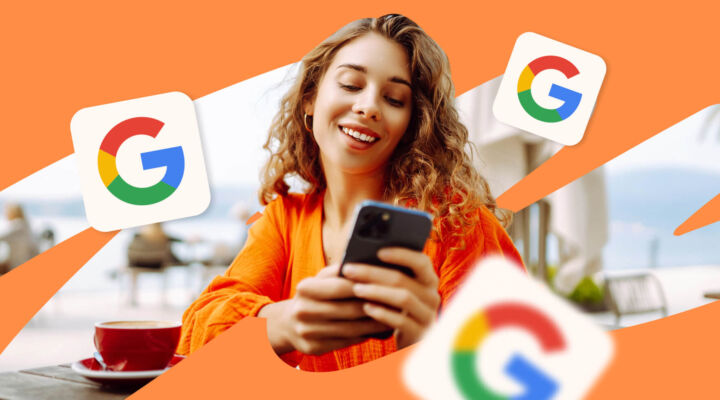Что изменилось в отчётах
Новый дизайн отчётов стал доступен в сентябре, но пока ещё можно пользоваться старой версией. В конце этого года доступ к ней будет закрыт, и данные старше 3 лет пропадут. Пока ещё есть время, чтобы загрузить их.
Старый интерфейс отчётов

Новый интерфейс отчётов

Особенности новых отчётов, которые анонсировали в блоге Google
- Простое использование. Интерфейс переработали для более удобного доступа к важным метрикам.
- Наглядная визуализация. Диаграммы и графики тесно связали с таблицей данных.
- Удобная работа на смартфонах. Новый дашборд хорошо оптимизирован для работы на устройствах с маленьким разрешением экрана.
- Справочная информация. В интерфейс добавили справку для важных метрик. При наведении курсора на иконку появляется всплывающая подсказка.
Для тех, кто начал пользоваться AdSense несколько месяцев назад, глобально ничего не изменилось, а вот вебмастерам, которые монетизируют сайт через контекстную сеть Google уже давно, придётся какое-то время привыкать к отчётам.
Тем, кто использует AdSense для заработка на постоянной основе, всё равно придется освоить новый дашборд и пользоваться им, так как в январе 2021 года возможность переключения на старую версию пропадёт.
Главные изменения
- Ограничения по сроку хранения данных. В отчётах будут доступны цифры за последние 3 года. Более старая статистика пропадёт.
- Из отчётов удалили YouTube и Admob. Данные о монетизации YouTube-каналов теперь не будет доступна в AdSense, её можно найти в «YouTube Аналитике».
- Изменился дизайн. Отчёты из дашборда выглядят более современно, но структура изменилась: теперь сложнее найти некоторые инструменты.
- Появились новые возможности. Можно быстро совмещать данные нескольких метрик на одном графике, добавлять примечания, переключаться между диапазонами дат и настраивать очерёдность вкладок в левом меню.
Если выгрузить таблицу с устаревшими данными из AdSense и посмотреть на показатели, то становится понятно, что большинство важных метрик остались на месте:
- расчётный доход;
- просмотры страниц;
- доход за тысячу показов страницы;
- показы;
- доход на 1000 показов;
- показы в видимой части экрана;
- количество кликов.
Как пользоваться новой версией дашборда
В Google частично позаботились об издателях и настроили автоматический перенос отчётов, создаваемых по расписанию, из старой версии в новую. Сохранённые отчёты можно перенести только вручную.
Drag&Drop в отчётах
Одна из главных фишек нового интерфейса — возможность изменения списка элементов в боковом меню. Можно настроить сайдбар под себя, чтобы быстро получать доступ к важным отчётам.
Например, если хотите, чтобы отчёт «Сайты» был на первом месте, наведите на него курсор мыши, перетащите наверх и отпустите. Блок закрепится и будет первым в списке при последующем открытии отчёта.

Аналогичным образом можно перетаскивать любые вкладки, а те, которые вообще не смотрите — опустить в самый низ.
Переключение валюты
В старом интерфейсе выпадающий список с выбором валюты находился на видном месте — возле диапазона дат. В новом интерфейсе его спрятали. Если специально не искать переключатель, найти его не так просто.
Как изменить валюту:
- Выберите любой отчёт.
- Нажмите на иконку в виде шестерёнки в верхней части экрана.

- Выберите валюту.

Несколько лайфхаков
Структура отчётов AdSense вполне удобная, но всегда можно улучшить взаимодействие с аналитикой, если знать, как использовать скрытые инструменты с пользой для себя.
Добавление показателей CTR и CPC
На главной странице AdSense доступен виджет «Эффективность», в котором отображаются данные о монетизации сайта за вчерашний день, последнюю неделю, месяц и 3 месяца. В нём показывается статистика по стоимости клика (CPC) и кликабельности рекламных блоков (CTR).
Эти показатели отражают эффективность монетизации. В дашборде метрик нет, но их можно добавить вручную.
Пошаговая инструкция
- Нажмите кнопку «Посмотреть отчёт» в виджете «Эффективность» на главной странице.

- Задайте диапазон дат при необходимости.

- Уберите лишние для вас метрики.
- Нажмите кнопку «Сохранить отчёт».

- Введите название.

В отчёте кроме CTR и CPC можно оставить данные о стоимости за тысячу показов, количество показов и кликов. Если хотите отслеживать стоимость клика и кликабельность в разных отчётах на 3 шаге оставьте только один показатель и сохраните отчёт.
Отправка отчётов по расписанию
Важно постоянно мониторить основные показатели, чтобы вовремя замечать критические проблемы. Сравнение с предыдущими периодами наглядно показывает динамику. Например, в некоторых тематиках после новогодних праздников традиционно падает доход за 1000 показов и цена клика.
Ещё в Google есть фильтр «Двойной клик», который проявляется сильным проседанием количества переходов по рекламным блокам. При этом показы остаются на прежнем уровне. Если вебмастер постоянно проверяет цифры, он может быстрее избавиться от фильтра. Оперативно получать информацию об эффективности монетизации помогает отправка отчётов по расписанию.
Настройка отправки отчётов
- Создайте нестандартный отчёт.
- Нажмите на иконку с трёмя точками возле названия виджета.

- Выберите пункт «Настроить расписание».

- Нажмите кнопку «Создавать отчёт автоматически» и настройте периодичность отправки писем по электронной почте.

Как получить доступ к старым отчётам
Если не нравится внешний вид нового дашборда или нужен доступ к данным старше трёх лет, пока можно пользоваться старым интерфейсом. Если хотите сохранить цифры по сайтам, чтобы использовать отчёты в будущем, скачайте старые отчёты как можно скорее.
Это можно сделать тремя способами:
- Перейти в старый дашборд. Нажмите на переключатель в верхней части экрана. Страница обновится и откроется старая версия интерфейса отчётов.

- Загрузить недостающие данные. Выберите любой отчёт в новом интерфейсе, нажмите на иконку с тремя точками и нажмите кнопку «Скачать устаревшие данные».

- Использовать инструмент миграции. Откройте вкладку с отчётами в новой версии дашборда, нажмите «Перенести старые отчёты», выберите элементы и подтвердите операцию кнопкой «Перенести».
Изменение панели отчётов Google AdSense стало полной неожиданностью для вебмастеров, монетизирующих сайты контекстом. Особенно тот факт, что данные старше 3 лет больше не будут доступны в интерфейсе. Хорошо, что Google дал время на перенос важных цифр и отправил оповещение на почту.
Не забывайте, что кроме AdSense, есть ещё множество способов монетизировать туристический сайт, о которых мы писали подробно в нашей статье. И всегда правильнее использовать несколько вариантов монетизации — так просадки по доходу для одного можно будет хотя бы частично компенсировать. Также вы сможете более гибко подстраивать свою маркетинговую стратегию под изменяющуюся ситуацию.